
با سلام خدمت دوستان عزیز وردپرسی!
امروزه با گسترش روزافزون شبکههای اجتماعی و پیام رسانها لازم است تا سایتهای وردپرسی خود را نیز برای آنها بهینه سازی کنیم.
یکی از مشکلاتی که در چند ماه اخیر در بیشتر فرومها، انجمنها و گروههای همین نرمافزارهای پیام رسان مطرح میشود این است که وقتی آدرسی از سایت خود را وارد میکنند، توضیحات متای لینک برای آنها نمایش داده نمیشود!
کلمه کلیدی و توضیحات متا در وردپرس
در این مقاله از همیار وردپرس قصد دارم تا به نحوه افزودن کلمه کلیدی و توضیحات متا در وردپرس با استفاده از افزونه سئو وردپرس بپردازم که با استفاده از آن میتوانید توضیحات متای هر صفحه از سایت خود را در نرمافزارهای پیامرسان و شبکه اجتماعی نمایش دهید.
چرا باید از متای توضیحات در وردپرس استفاده کنیم؟
کلمه کلیدی و توضیحات متا در وردپرس برای سئوی سایت مهم هستند و از متای توضیحات برای نمایش در صفحه نتایج گوگل استفاده میشود که میتواند خلاصهای از محتوای نوشته شما باشد.
به زبان سادهتر کلمه کلیدی و توضیحات متا در وردپرس عبارات مهمی هستند که برای جستجوی موضوعی در موتورهای جستجو از آنها استفاده میشود، حال اگر از این کلمات در متای توضیحات وردپرس استفاده کنید تا حد مطلوبی در رتبه بندی شانس بیشتری خواهید داشت و میتوانید در صفحات بالاتری قرار بگیرید.
بسته به قالبی که استفاده میکنید متای توضیحات میتواند نمایش داده شود و یا اینکه اصلا قابلیت نمایش آن وجود نداشته باشد، اما از آنجایی که بیشتر مدیران سایتهای وردپرسی از افزونه سئو وردپرس استفاده میکنند میتوانند این قابلیت را در آن فعال کرده و از آن استفاده کنند.
نمایش کلمه کلیدی و توضیحات متا در وردپرس
قبل از اینکه به نحوه فعال سازی قابلیت استفاده از متاتگ در افزونه سئو وردپرس بپردازم پیشنهاد میکنم تا مقاله سئوی وردپرس با Yoast SEO را مطالعه کنید.
برای فعال کردن قابلیت کلمه کلیدی و توضیحات متا در وردپرس در افزونه یواست سئو ابتدا به پیشخوان این افزونه مراجعه کرده و مشابه تصویر زیر بر روی زبانه قابلیتها کلیک کرده و به بخش تنظیمات پیشرفته برگه مراجعه و آن را بر روی حالت وضعیت قرار دهید.
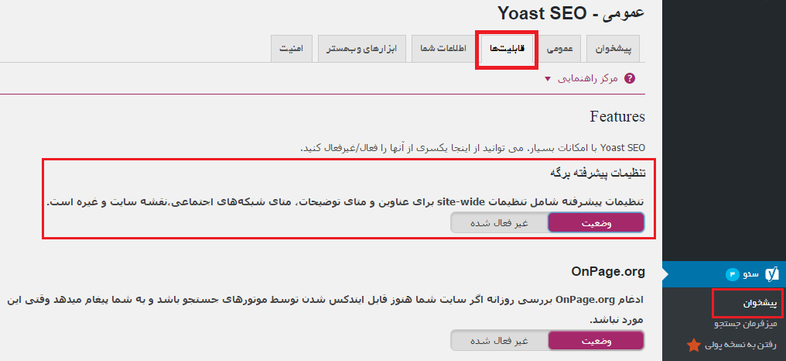
پس از اینکه تغییرات را ذخیره کردید به منوی عنوانها و متاها هدایت خواهید شد، در صورتی که هدایت نشدید به صورت دستی این کار را انجام دهید.
سپس مشابه تصویر زیر به زبانه دیگر مراجعه کرده و گزینه آیا میخواهید از برچسب متای کلمات کلیدی (meta keywords) استفاده کنید؟ را نیز بر روی حالت وضعیت قرار دهید.
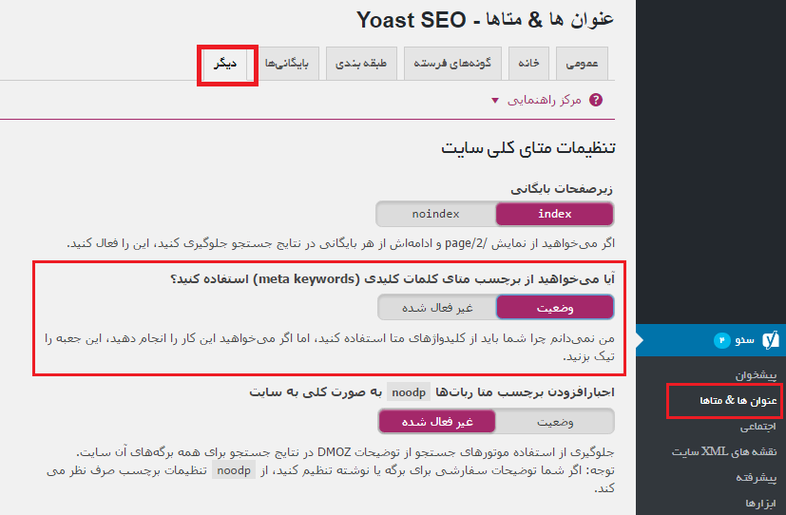
کار به اتمام رسیده است و قابلیت استفاده از متاتگ یا همان کلمه کلیدی در افزونه سئو وردپرس برای شما فعال شده است. حال از این پس میتوانید کلمه کلیدی و توضیحات متا در وردپرس را در نوشته، برگه و هرنوع پست تایپی که در سایت خود دارید را وارد کنید.
آموزش افزودن کلیدواژه و متاتگ در وردپرس
برای افزودن کلمه کلیدی و توضیحات متا در وردپرس و در مطالب لازم است تا یکی از مطالب خود را ویرایش کرده و یا نوشته جدیدی ایجاد کنید، سپس مشابه تصویر به بخش Yoast Seo در صفحه ویرایش نوشته مراجعه کرده و در بخش کلمات کلیدی متا کلیدواژههای مرتبط با سایت وو نوشته خود که فکر میکنید بیشترین کلماتی هستند که در موتورهای جستجو وارد میشوند را با کاما (,) از هم جدا کرده و در آنن بنویسید.
تعداد کلمات کلیدی
سعی کنید تعداد کلید واژههایی که استفاده میکنید بیشتر از 10 نباشند و با موضوع نوشته شما مرتبط بوده و در متن محتوا نیز ذکر شده باشند. می توانید از یک کلمه کلیدی تا 10 کلمه استفاده کنید.
از درج حروف اضافهای همچون از، با، در و… از آنها خودداری کرده و صرفا کلمات کلیدی را در آن وارد کنید.
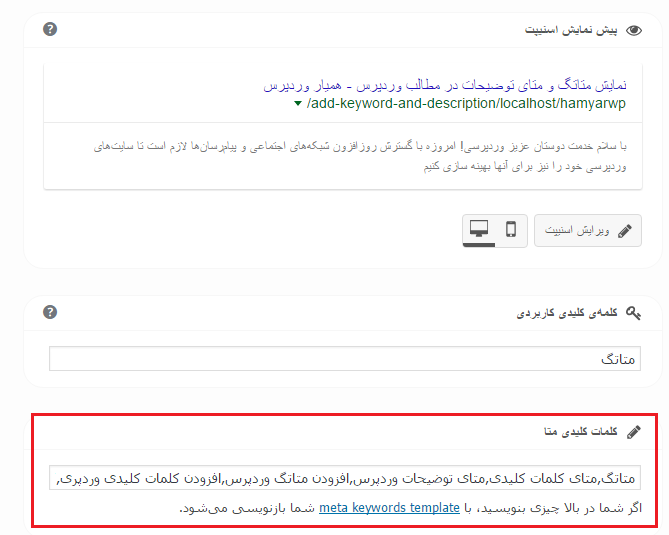
حال پس از اینکه کلیدواژههای خود را وارد کردید بر روی دکمه ویرایش اسنیپت کلیک کرده و متای توضیحات خود را در ان وارد کنید.
توضیحات متا
متای توضیحات خلاصهای از محتوای نوشته هستند که میتوانید در حدود 60 کلمه یا کمی بیشتر و کمتر آن را وارد کنید. چرا که بیشتر از این تعداد در نتایج جستجو نمایش داده نخواهد شد و اگر بیشترین از این حد باشد در پایان آن (…) نمایش داده میشود.
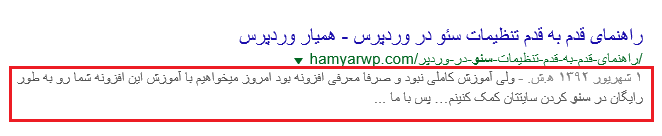
سعی کنید توضیحاتی که در متای توضیحات وارد میکنید به گونهای باشد که از کلمات کلیدی در آن استفاده کرده باشید و با موضوع نوشته نیز مرتبط باشد.
افزودن کلیدواژه و متای توضیحات برای صفحه اصلی
اما گاهی پیش میآید که با فعال سازی این قابلیت در وردپرس برای صفحه اصلی توضیحاتی درج نمیشود، برای این مورد مشابه تصویر زیر به مسیر عنوانها و متاها رفته و بر روی زبانه خانه کلیک کنید و سپس کلمات کلیدی و توضیحات متا را در آن درج کنید.
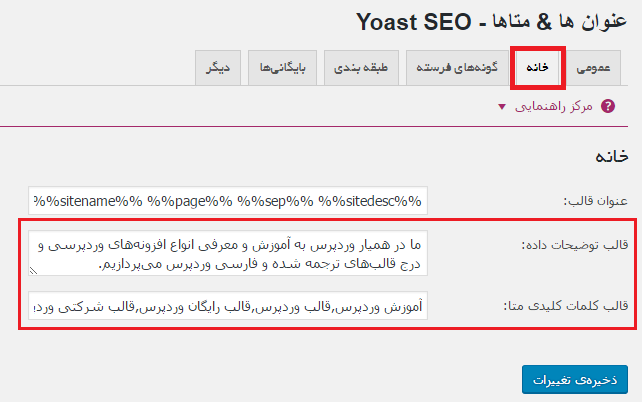
افزودن کلیدواژه و متای توضیحات در صفحه دستهبندی و برچسب وردپرس
برای افزودن کلمه کلیدی و توضیحات متا در وردپرس برای صفحات دستهبندی مطالب و برچسبهای وردپرس میتوانید مشابه نوشتهها عمل کنید، برای این منظور به قسمت دستهبندیها و یا برچسبها مراجعه کرده و یکی از انها را جهت ویرایش انتخاب کنید، خواهید دید که مشابه تصویر زیر کادر مربوط به افزونه سئو به آن اضافه شده است که میتوانید در آن کلیدواژهها و متای توضیحات را برای هریک از آنها وارد کنید.
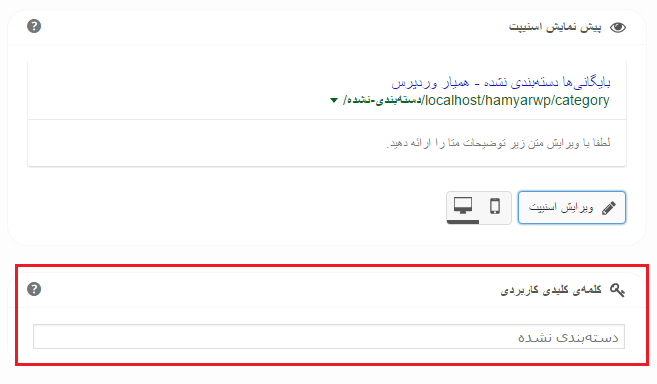
حال پس از انتشار نوشته، آدرس اصلی و هر آدرسی از سایت خود خواهید دید که با اشتراک گذاری لینک آن متای توضیحات نوشته در شبکههای اجتماعی و نرمافزار های پیام رسان نمایش داده خواهد شد.
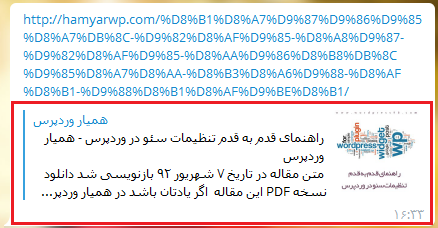
موفق باشید…






مشهد تانوما 3 سال عضو همیار وردپرس
درود
ممنون از آموزش خوبتون